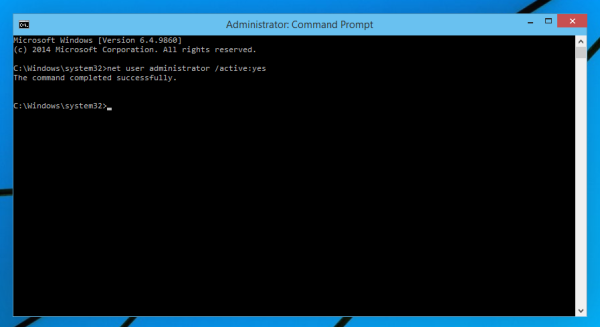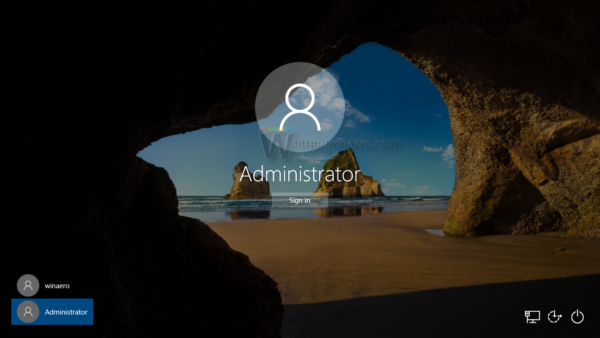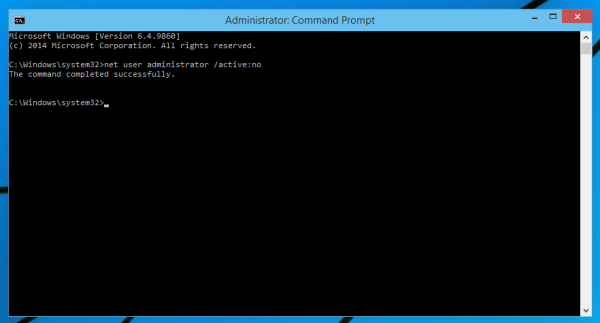విండోస్ 10 లో 'అడ్మినిస్ట్రేటర్' ఖాతా ఇప్పటికీ ఉంది. విండోస్ ఎక్స్పితో ప్రారంభించి ఇది లాగిన్ స్క్రీన్ నుండి అప్రమేయంగా దాచబడుతుంది మరియు విస్టాతో ప్రారంభించి అది నిలిపివేయబడుతుంది. అదనంగా, విండోస్ 10 లో, మీరు క్రొత్త నిర్వాహక-స్థాయి ఖాతాను సృష్టించినప్పుడు కూడా, దీనికి ఇంకా అవసరం UAC ఎత్తు . 'అడ్మినిస్ట్రేటర్' అనే డిఫాల్ట్ ఖాతా నిలిపివేయబడింది మరియు దాచబడింది. అయితే, మీరు ఉంటే విండోస్ 10 ను సేఫ్ మోడ్లో ప్రారంభించండి అప్పుడు అది ప్రారంభించబడుతుంది మరియు ప్రాప్యత చేయబడుతుంది. మీకు కావాలంటే మీరు నిర్వాహక ఖాతాను దాచిపెట్టవచ్చు మరియు ప్రారంభించవచ్చు.
మల్టీప్లేయర్ సర్వర్ను ఎలా తయారు చేయకూడదు
విండోస్ 10 లో అడ్మినిస్ట్రేటర్ ఖాతాను ఎలా ప్రారంభించాలి
- ఎలివేటెడ్ కమాండ్ ప్రాంప్ట్ తెరవండి ( ఎలాగో చూడండి ).
- ఎలివేటెడ్ కమాండ్ ప్రాంప్ట్ విండోలో కింది ఆదేశాన్ని టైప్ చేయండి:
నెట్ యూజర్ అడ్మినిస్ట్రేటర్ / యాక్టివ్: అవును
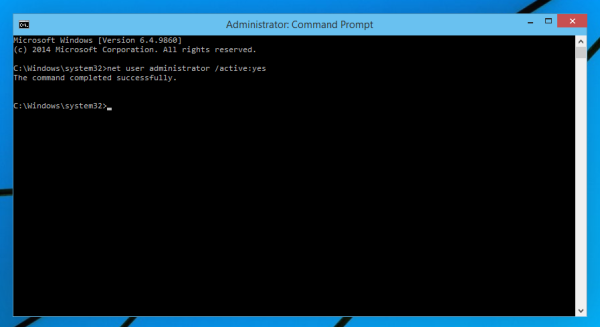
- ప్రస్తుత వినియోగదారు ఖాతా నుండి సైన్ అవుట్ చేయండి మరియు మీరు లాగాన్ స్క్రీన్లో ప్రారంభించిన 'అడ్మినిస్ట్రేటర్' ఖాతాను చూస్తారు.
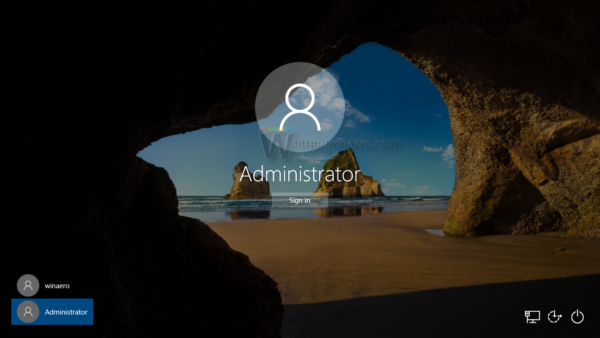
విండోస్ 10 లో అడ్మినిస్ట్రేటర్ ఖాతాను ఎలా డిసేబుల్ చేయాలి
- ఎలివేటెడ్ కమాండ్ ప్రాంప్ట్ తెరవండి .
- ఎలివేటెడ్ కమాండ్ ప్రాంప్ట్ విండోలో కింది ఆదేశాన్ని టైప్ చేయండి:
నికర వినియోగదారు నిర్వాహకుడు / క్రియాశీల: లేదు
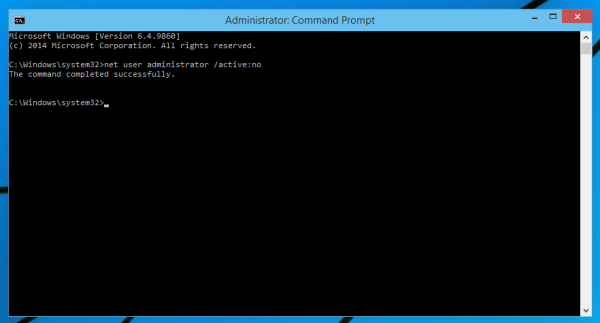
నిర్వాహక ఖాతా మళ్లీ నిలిపివేయబడుతుంది.
అదే ఉపయోగించి చేయవచ్చు వినెరో ట్వీకర్ . వినియోగదారు ఖాతాలకు వెళ్లండి -> అంతర్నిర్మిత నిర్వాహకుడు:
 కన్సోల్ ఆదేశాల ద్వారా ఖాతా నిర్వహణను నివారించడానికి ఈ ఎంపికను ఉపయోగించండి.
కన్సోల్ ఆదేశాల ద్వారా ఖాతా నిర్వహణను నివారించడానికి ఈ ఎంపికను ఉపయోగించండి.
అంతే.
అలెక్సా నా PC నుండి సంగీతాన్ని ప్లే చేయగలదు